【PowerPoint】1枚目のスライドのページ番号「0」を消す方法
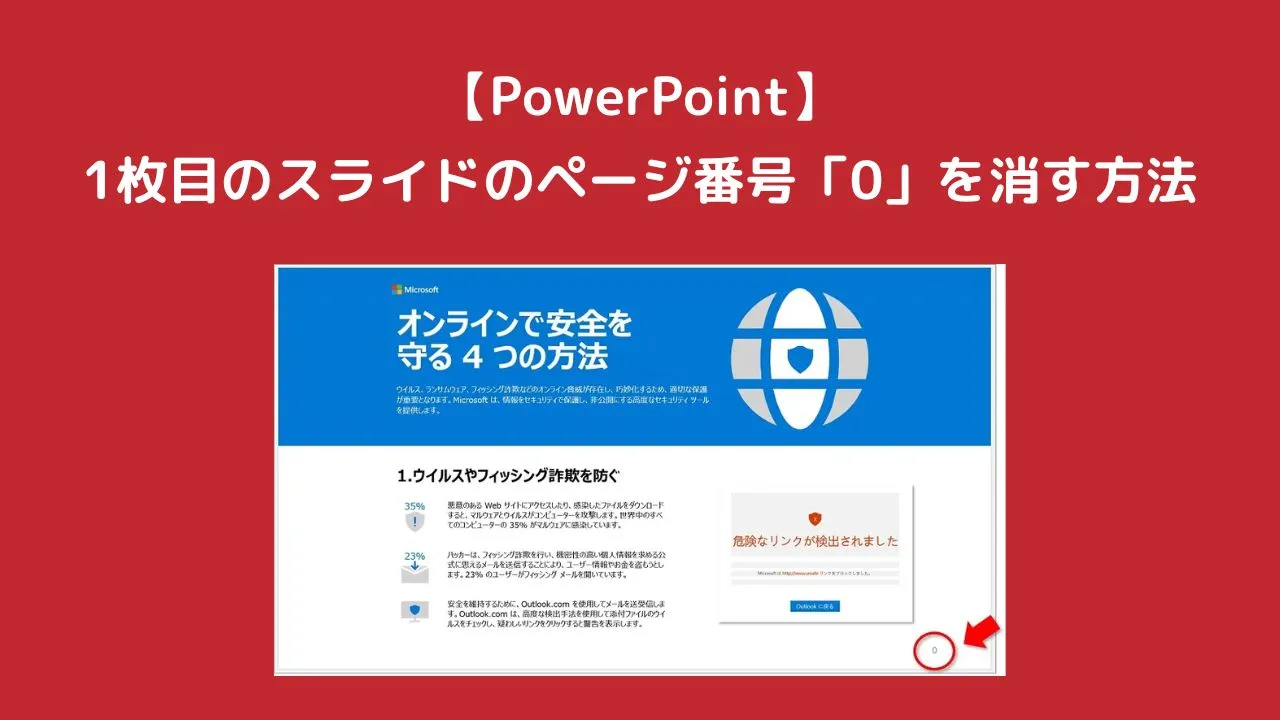
2枚目のスライドからページ番号「1」にしたとき、1枚目のスライドのページ番号が「0」と表示されます。
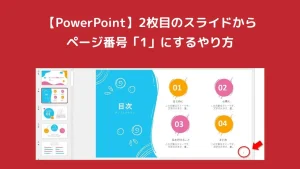
しかし、スライドの内容によっては1枚目のスライドにページ番号「0」を表示させたくない場合もありますよね。
そこで今回は、パワーポイントで1枚目のスライドのページ番号「0」を消す方法を紹介します。
パワーポイントで1枚目のスライドのページ番号「0」を消す方法
1枚目のスライドにページ番号を表示させない設定方法は、下記の場合で異なります。
- 1枚目のスライドを、タイトルスライドで作成している場合
- 1枚目のスライドを、タイトルスライド以外で作成している場合
それぞれの設定方法を解説していきます。
タイトルスライドで作成している場合の「0」の消し方
1枚目のスライドをタイトルスライドで作成している場合は、簡単にページ番号を表示させない設定にすることが可能です。
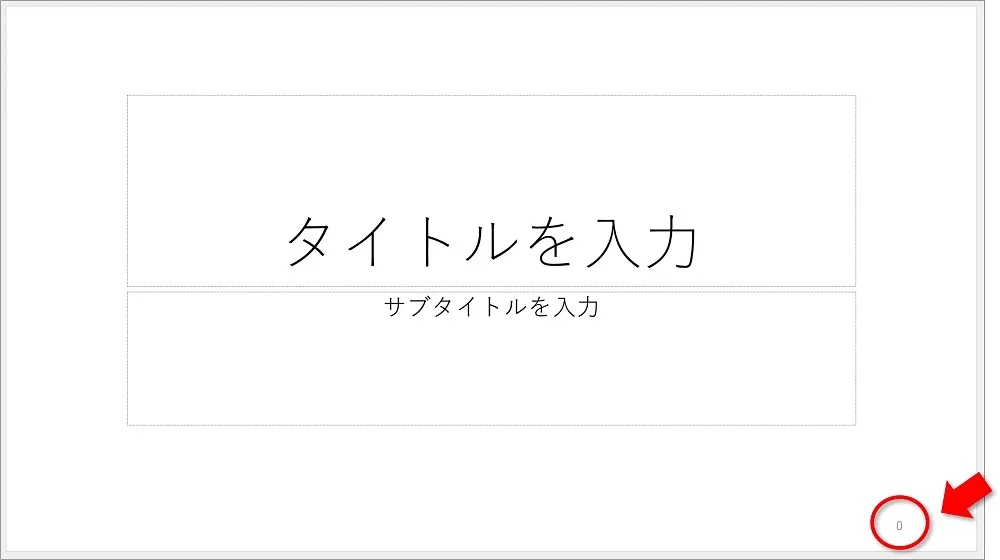
以下の手順でページ番号を表示させないように設定します。
①スライドを開き、「挿入」タブ⇒「スライド番号」の順にクリックします。
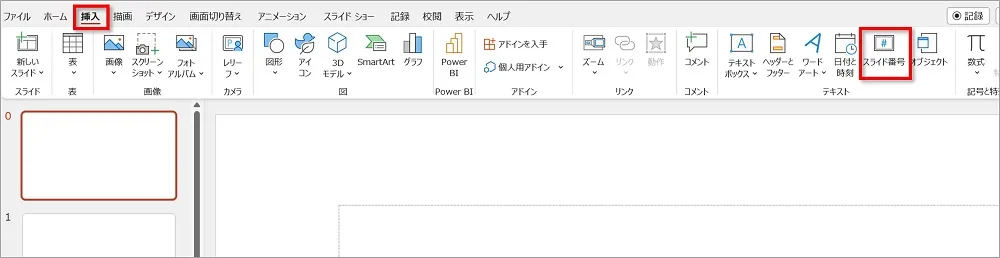
②「スライド」タブを選択し、「タイトルスライドに表示しない」にチェックを入れ、「すべてに適用」をクリックします。

③1枚目のページ番号「0」が消えます。
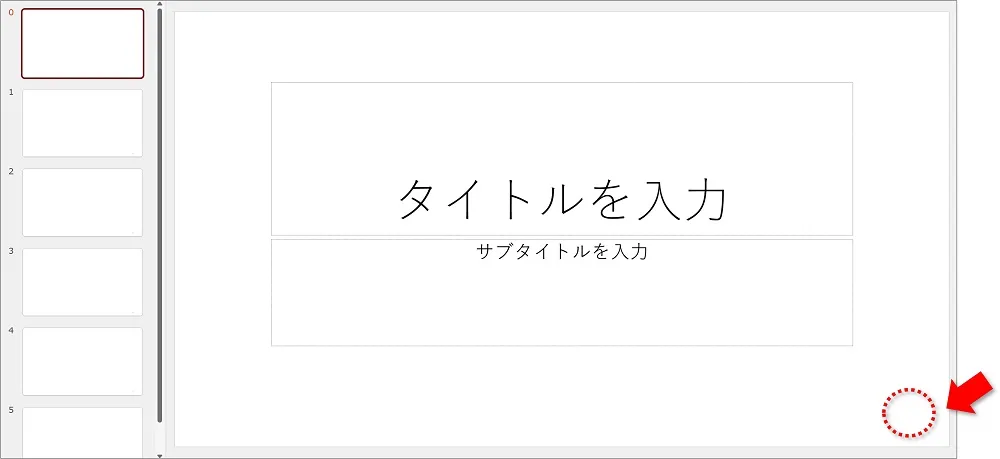
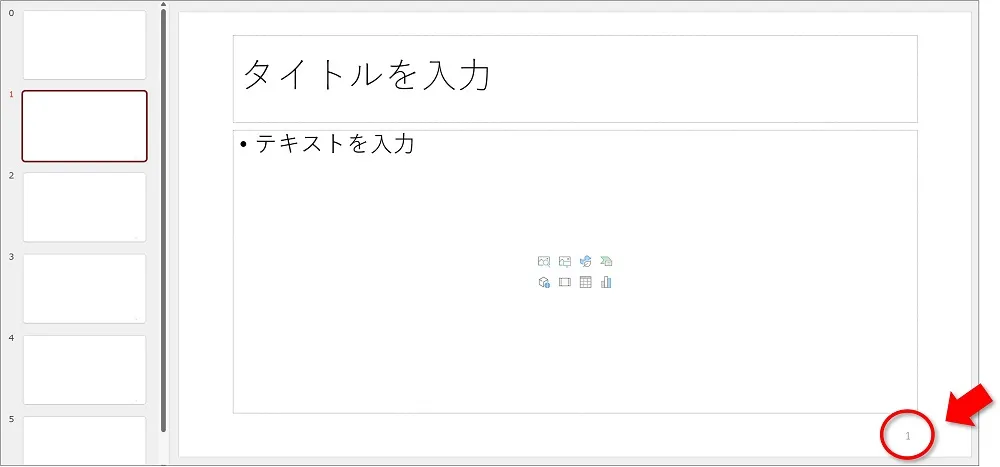
タイトルスライド以外で作成している場合の「0」の消し方
1枚目のスライドをタイトルスライド以外で作成している場合は、上記のやり方では「0」を消すことができません。
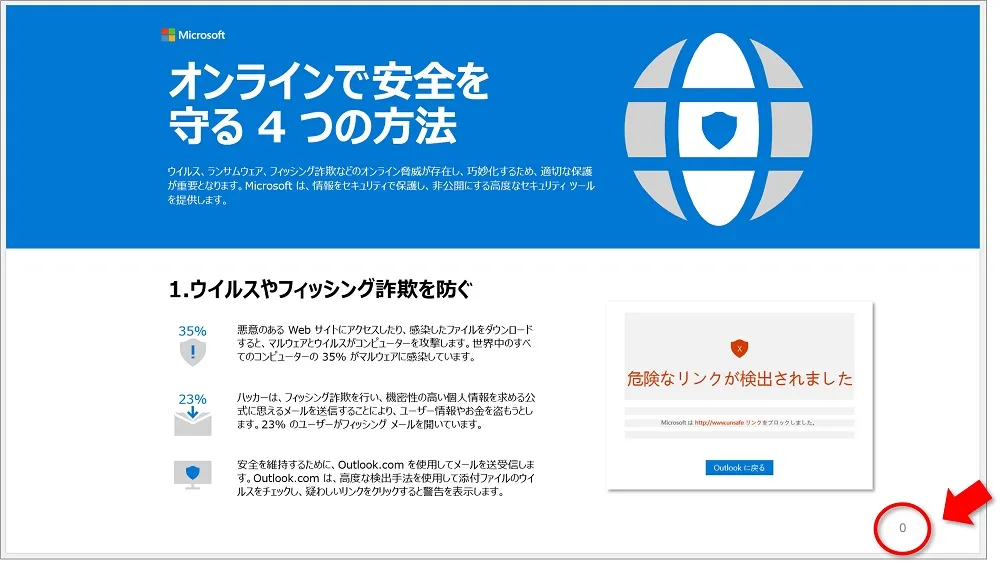
しかし、そんな時も1枚目のスライドだけページ番号を表示させない設定にすることが可能です。
以下の手順でページ番号を表示させないように設定します。
①スライドを表示し、「挿入」タブ⇒「スライド番号」の順にクリックします。
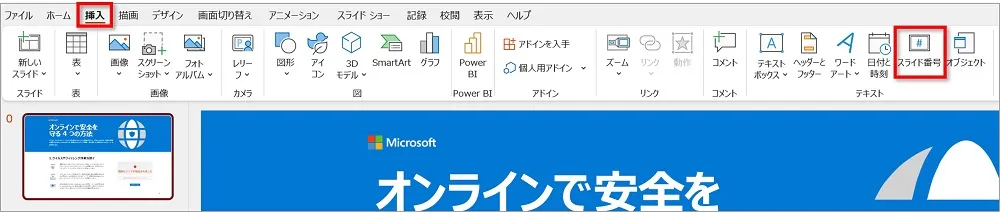
②「スライド」タブを選択し、「スライド番号」のチェックを外し、「適用」をクリックします。
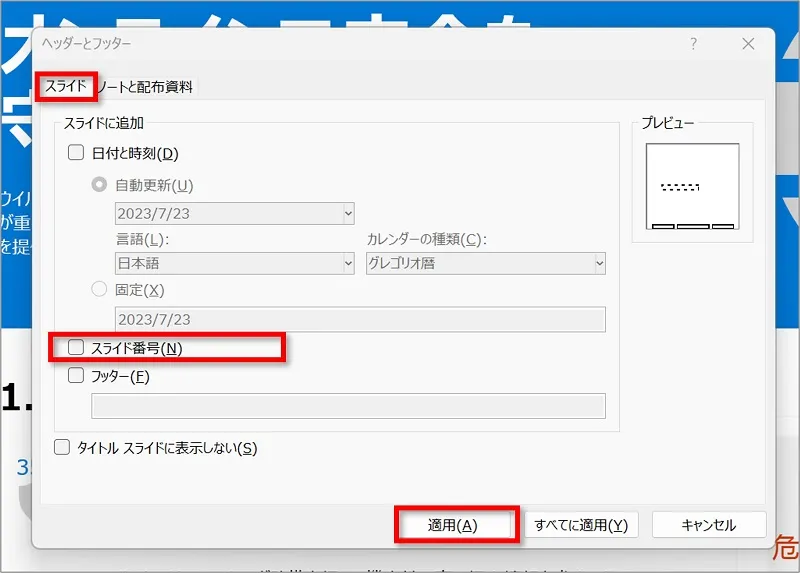
③1枚目のページ番号「0」が消えます。
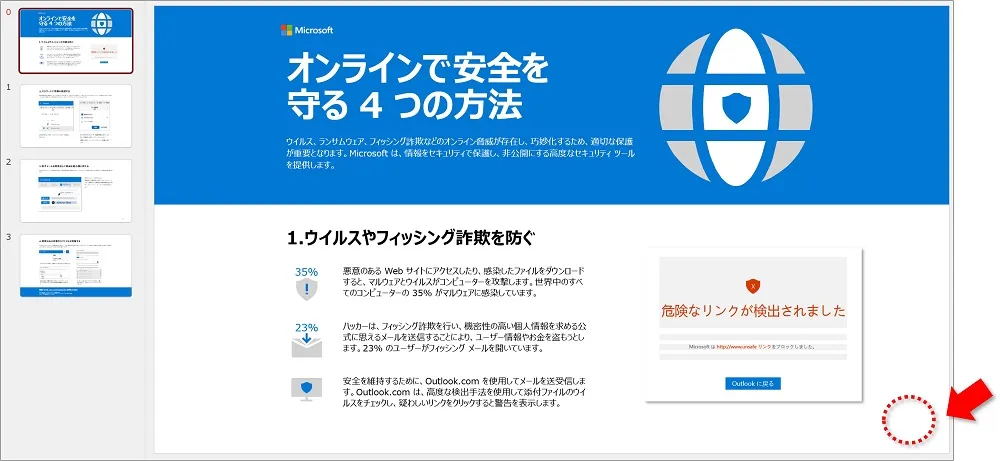
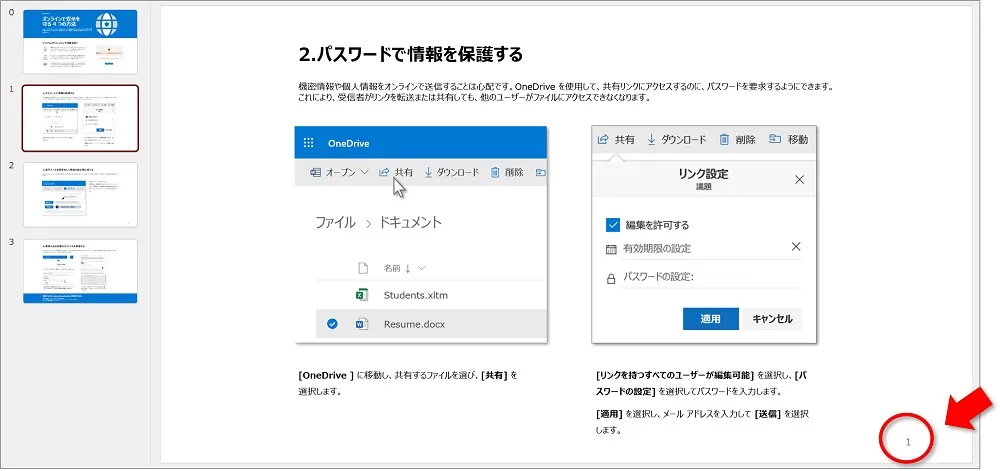
おわりに
パワーポイントで1枚目のスライドのページ番号「0」を消す方法を解説してきました。
意外とタイトルスライドで作成したいない場合も多いので、2通りのやり方を知っておくと役立ちます!
「こっちがだめなら」「こっちの方法」という感じでお試しくださいね。
こちらの本は「Kindle Unlimited 」会員なら無料で読むことができます。
30日間の無料体験中でも同じように利用することができるので、無料で読んでみたい方は無料体験に登録をするといいですよ。
▶Kindle Unlimitedで無料で読んでみる


